Win10怎样安装杜比音效驱动 win10电脑安装杜比音效驱动的步骤
很多用户都喜欢在电脑中观看电影视频等,那么有些用户可能觉得音质不高,那么建议可以安装杜比音效,可以很好的提要音质效果,其实在win10系统中自带有杜比音效,但是因为没有驱动所以我们无法正常使用,只要安装杜比音效驱动即可,这就给大家带来win10电脑安装杜比音效驱动的步骤。
操作过程:
1、首先需要下载杜比音效增强程序 (dolby home theater)的v4.1版本软件,卸载电脑原有的声卡驱动。
2、右键单击此电脑属性,打开【控制面板】。
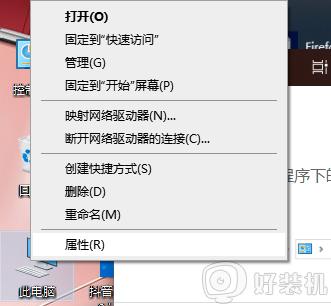
3、点击程序下的【卸载程序】。
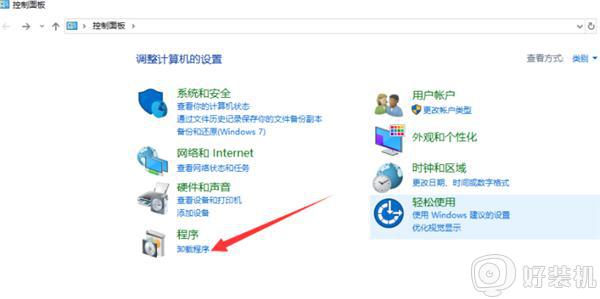
4、找到声卡驱动,右击选择卸载。(也可以使用第三方驱动软件,如驱动精灵进行卸载安装、备份)。 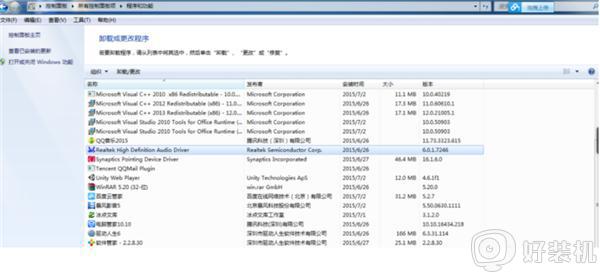
5、上述步骤完成后,打开开始菜单,点击设置按钮。
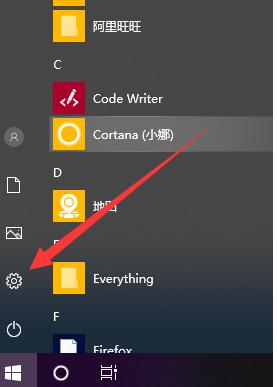
6、选择【更新与安全】。
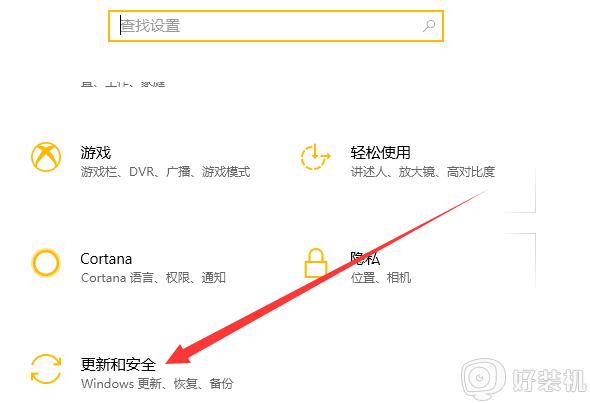
7、选择【恢复】后点击【立即重启】。
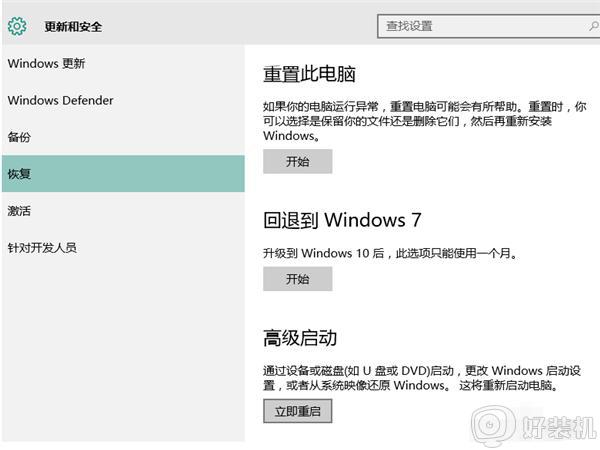
8、重启之后进入安全模式。选择【疑难解答】-【高级选项】-【启动设置】-【重启】-按下数字键7。等待重启完成进入“禁用驱动程序强制签名”模式。 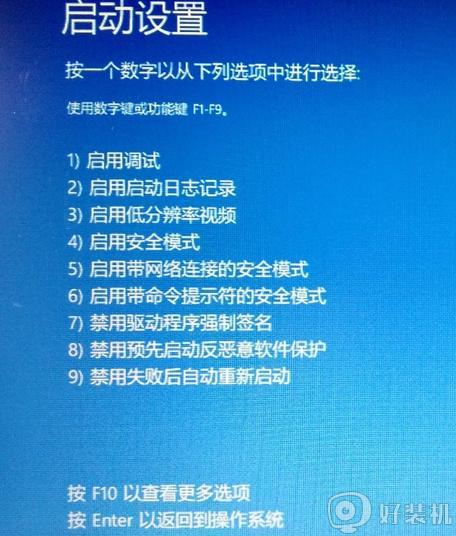
9、解压下载好的杜比音效驱动安装包。首先安装Drivers,再安装DTPC,根据向导提示进行安装。
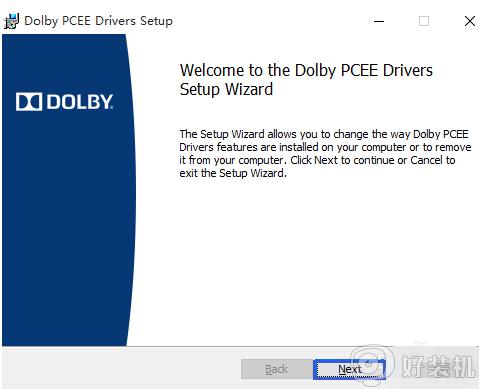
10、安装完成后,我们就可以在【程序和功能】中看到杜比音效的声卡驱动了。
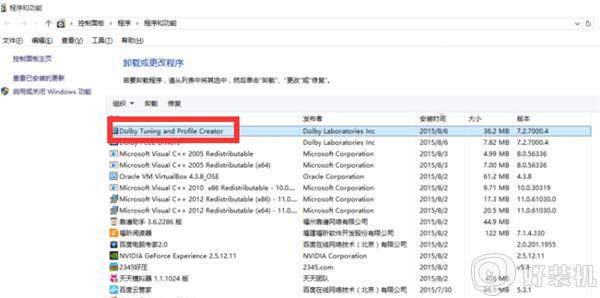
11、重启电脑。右下角点击【音量调节】之后括号中显示杜比声卡驱动,证明驱动安装成功。

上述给大家讲解的便是win10电脑安装杜比音效驱动的步骤,有这个需要的用户们只要按照上面的方法安装一下杜比音效驱动,就可以开启杜比音效来提高音质了。
Win10怎样安装杜比音效驱动 win10电脑安装杜比音效驱动的步骤相关教程
- 电脑安装杜比提示无法启动Dolby为什么 电脑安装杜比提示无法启动Dolby的解决方法
- 声卡驱动安装了还是没声音怎么回事 声卡驱动安装好了没有声音如何解决
- 系统音频驱动异常或者未安装怎么处理 电脑提示音频驱动异常或者未安装如何修复
- realtek音频驱动安装不了怎么回事 realtek音频驱动安装不上如何处理
- 网卡驱动怎么重新安装步骤 电脑网卡驱动手动安装步骤
- 电脑上的声卡驱动怎样卸载 电脑中卸载声卡驱动的步骤
- 苹果电脑怎么装驱动 苹果mac电脑如何装打印机驱动
- 声卡驱动怎么卸载重装 声卡驱动如何卸载重装
- dvd驱动器怎么安装在电脑上 电脑安装dvd驱动器图解
- dolbyaudiox2windowsapp可以卸载吗 电脑卸载dolbyaudiox2windowsapp的方法
- steam开通市场的步骤 steam在哪开通市场
- 小米账号密码忘了怎么办?小米账号忘记密码如何解决
- 谷歌浏览器截图快捷键是哪个 谷歌浏览器如何截图快捷键
- 谷歌浏览器怎么改成简体中文 谷歌浏览器怎样调成简体中文
- 罗技鼠标驱动在哪儿下 罗技驱动下载安装教程
- 360浏览器总打不开网页什么原因 360浏览器打不开网页原因和解决方法
电脑常见问题推荐
- 1 steam开通市场的步骤 steam在哪开通市场
- 2 谷歌浏览器怎么改成简体中文 谷歌浏览器怎样调成简体中文
- 3 宽带无法访问互联网怎么办 宽带已连接无法访问互联网的解决方法
- 4 英特尔cpu序列号查询方法?英特尔cpu序列号在哪里看
- 5 mumu模拟器闪退怎么解决 mumu模拟器闪退解决方法
- 6 百度网盘下载失败125017的原因是什么 百度网盘下载失败提示125017如何处理
- 7 苹果数据线连接电脑只显示充电怎么回事 苹果手机数据线插在电脑上只显示充电如何解决
- 8 联想触摸板没反应怎么办 笔记本电脑触摸板没反应处理方法
- 9 CPU-Z如何使用 CPU-Z使用教程
- 10 时钟快了无法打开网页怎么回事 电脑显示时钟快了打不开网页如何处理
